
1.基座
1)单击工具栏中的“Extrude”按钮,创建“Extrude1”对象,如图3-102所示。
2)单击“Detail View”弹出细节设置窗口。
3)选择“Sketch1”对应的草图上的线,在Detail View中单击“Apply”按钮。
4)设置“Depth”为“8mm”,单击“Generate”,得到的图形如图3-103所示。
2.凸起
1)单击工具栏中的“Extrude”按钮,创建“Extrude2”对象。
2)单击“Detail View”弹出细节设置窗口。
3)选择“Sketch2”对应的草图上的线,在Detail View中单击“Apply”按钮。
4)设置“Depth”为“19mm”,单击“Generate”,得到的图形如图3-104所示。
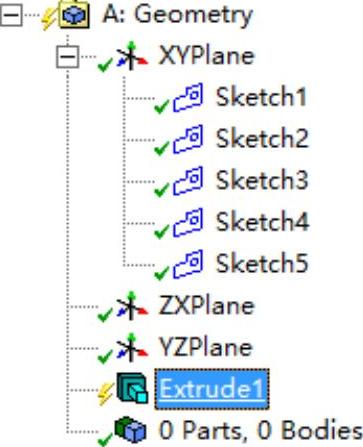
图3-102 添加Extrude1
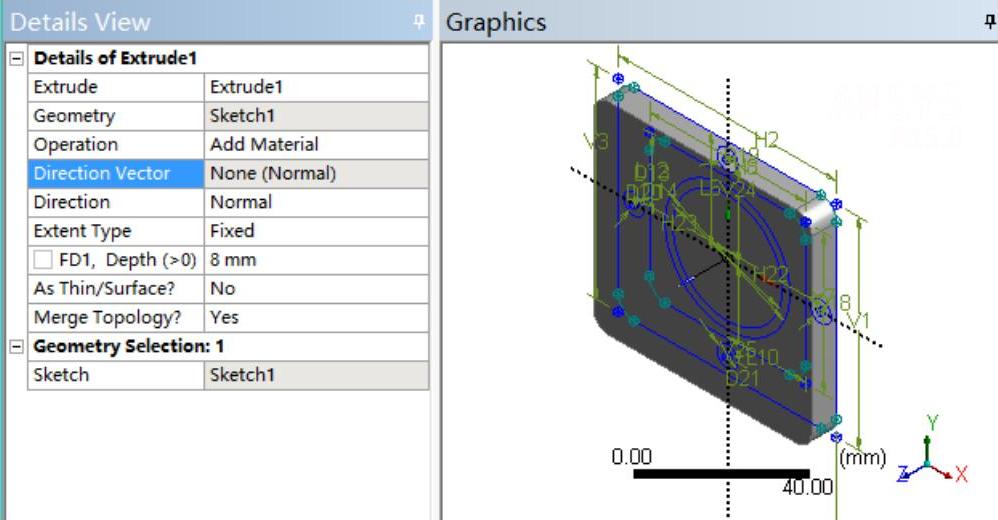
图3-103 绘制Extrude1
3.中心浅孔
1)单击工具栏中的“Extrude”按钮,创建“Extrude3”对象。
2)单击“Detail View”弹出细节设置窗口。
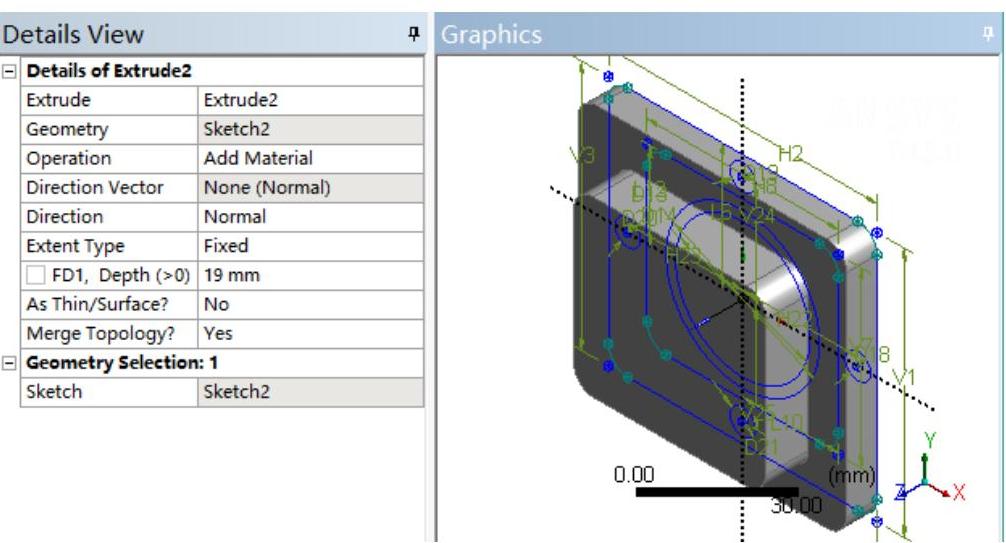
图3-104 绘制Extrude2
3)选择“Sketch3”对应的草图上的线,在Detail View中单击“Apply”按钮。
4)设置“Operation”为“Cut Material”。
5)设置“Depth”为“4mm”,单击“Generate”,得到的图形如图3-105所示。
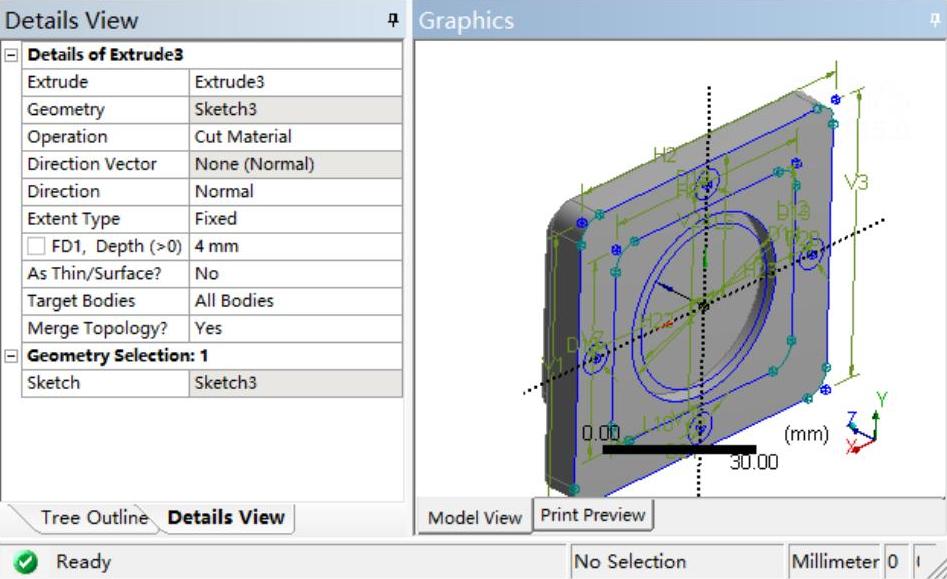
图3-105 绘制Extrude3
4.中心深孔
1)单击工具栏中的“Extrude”按钮,创建“Extrude4”对象。
2)单击“Detail View”弹出细节设置窗口。(www.xing528.com)
3)选择“Sketch4”对应的草图上的线,在“Detail View”中单击“Apply”按钮。
4)设置“Operation”为“Cut Material”。
5)设置“Depth”为“15mm”,单击“Generate”,得到的图形如图3-106所示。
5.通孔
1)单击工具栏中的“Extrude”按钮,创建“Extrude5”对象。
2)单击“Detail View”弹出细节设置窗口。
3)选择“Sketch5”对应的草图上的线,在Detail View中单击“Apply”按钮。
4)设置“Operation”为“Cut Material”。
5)设置“Depth”为“10mm”,单击“Generate”。
6)选择“Sketch1”~“Sketch5”对象,并右击,再在弹出的快捷菜单中选择“Hide Sketch”项,得到的图形如图3-107所示。
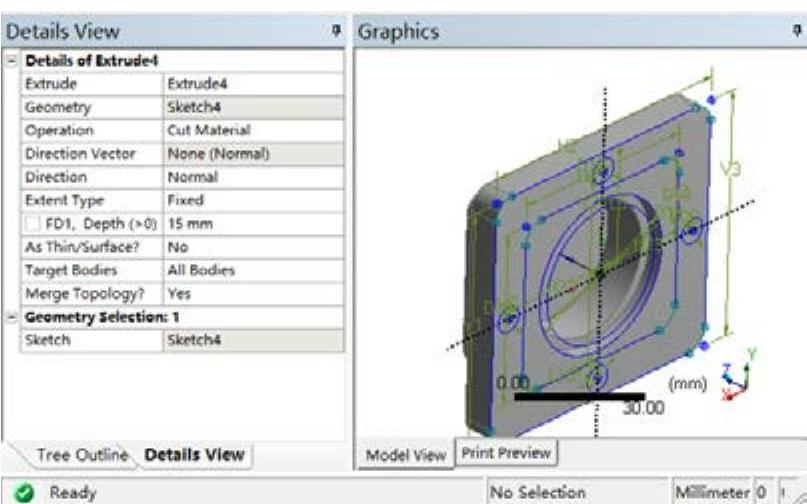
图3-106 绘制Extrude4
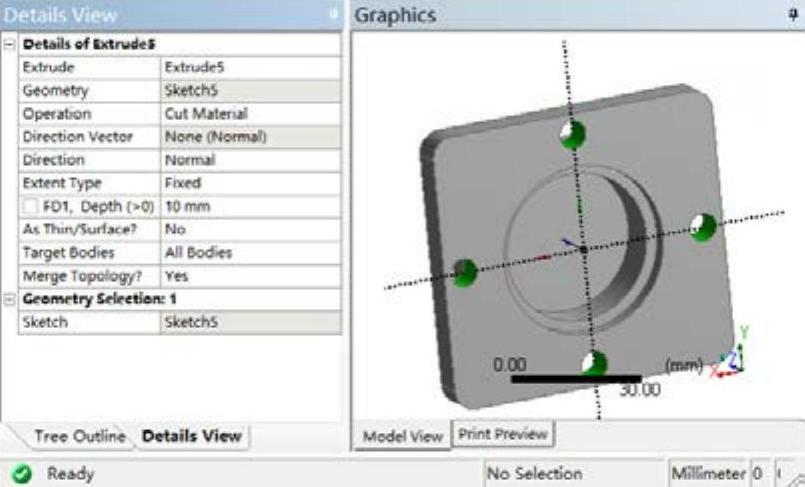
图3-107绘制Extrude5后得到的模型
6.其他特征
1)在工具栏中单击“Chamfer”按钮,选择两个孔的相邻边缘,并在细节窗口中单击“Apply”按钮。
2)设置两个尺寸均为“1mm”。
3)单击“Generate”,生成倒角,得到的图形如图3-108所示。
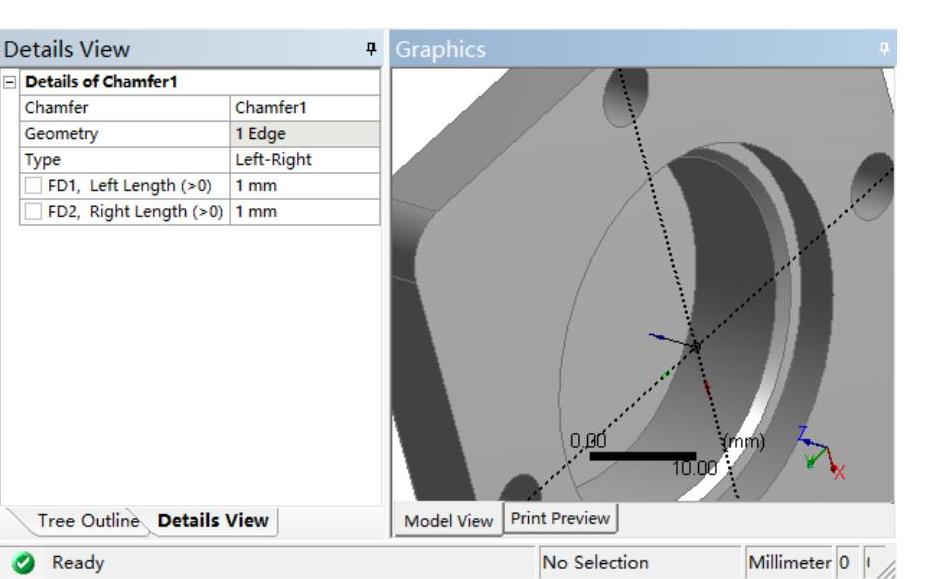
图3-108 倒角后得到的模型
4)在工具栏中单击“Blend”按钮,并选择“Fixed Radius”。
5)在细节窗口中设置“Radius”为“3mm”。
6)选择凸起顶部的8条边缘,并在细节窗口中单击“Apply”按钮。
7)单击“Generate”,生成圆角,得到的图形如图3-109所示。
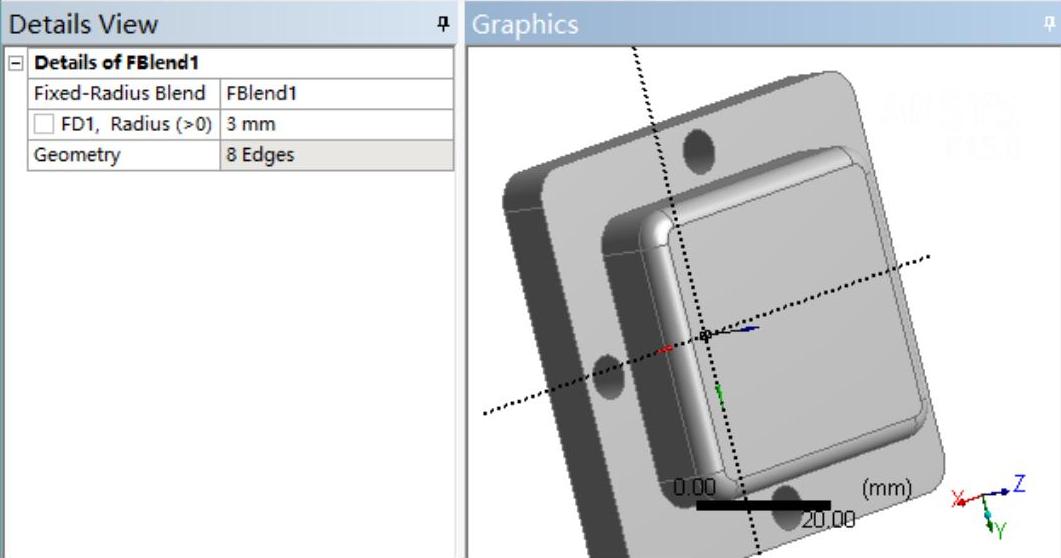
图3-109 圆角后得到的模型
免责声明:以上内容源自网络,版权归原作者所有,如有侵犯您的原创版权请告知,我们将尽快删除相关内容。




